Lexus CT200h 2012 Système de navigation manuel du propriétaire (in French)
Manufacturer: LEXUS, Model Year: 2012, Model line: CT200h, Model: Lexus CT200h 2012Pages: 405, PDF Size: 5.6 MB
Page 121 of 405
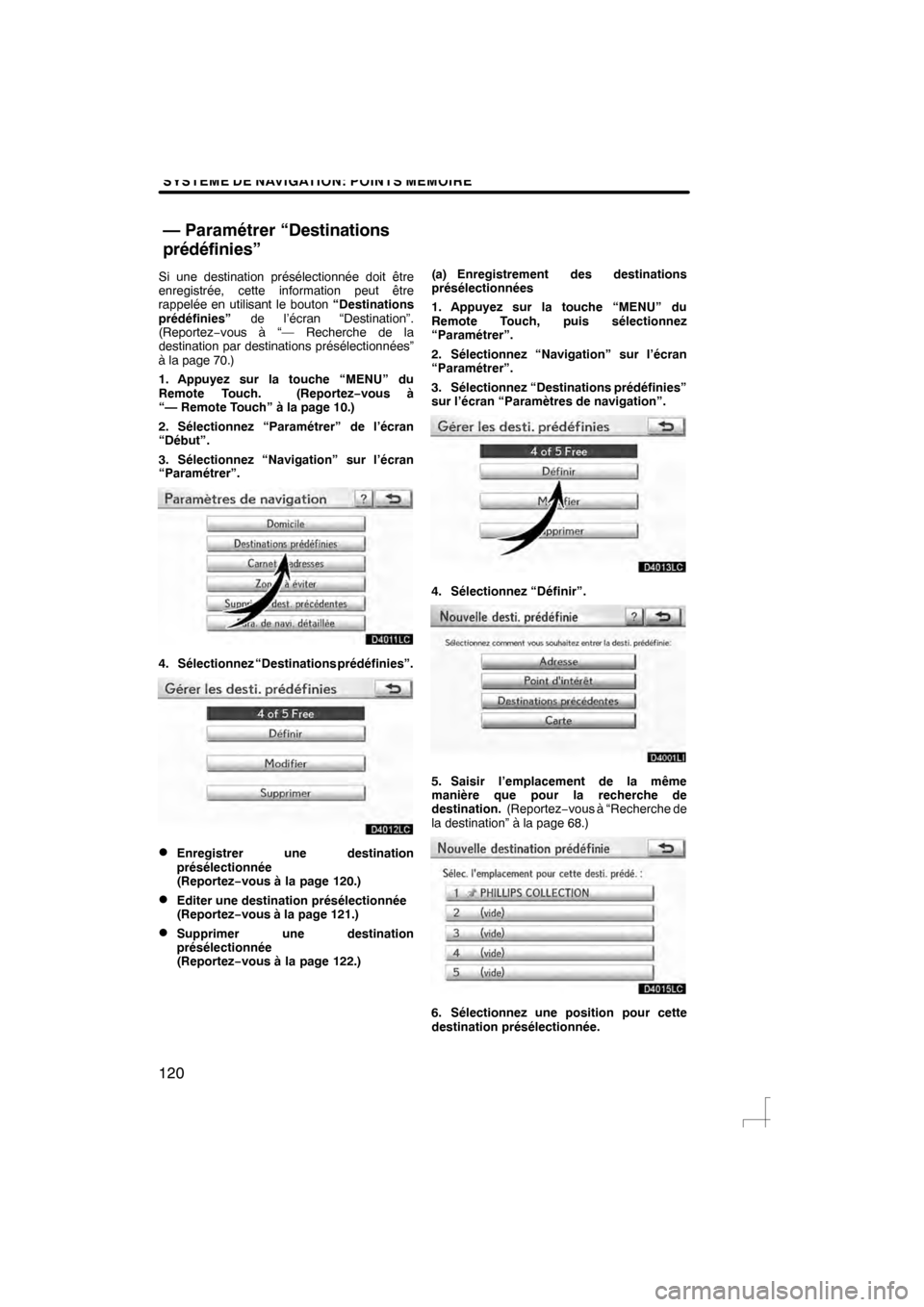
SYSTEME DE NAVIGATION: POINTS MEMOIRE
120
Si une destination présélectionnée doit être
enregistrée, cette information peut être
rappelée en utilisant le bouton“Destinations
prédéfinies” de l’écran “Destination”.
(Reportez −vous à “— Recherche de la
destination par destinations présélectionnées”
à la page 70.)
1. Appuyez sur la touche “MENU” du
Remote Touch. (Reportez− vous à
“— Remote Touch” à la page 10.)
2. Sélectionnez “Paramétrer” de l’écran
“Début”.
3. Sélectionnez “Navigation” sur l’écran
“Paramétrer”.
4. Sélectionnez “Destinations prédéfinies”.
�-Enregistrer une destination
présélectionnée
(Reportez− vous à la page 120.)
�-Editer une destination présélectionnée
(Reportez−vous à la page 121.)
�-Supprimer une destination
présélectionnée
(Reportez−vous à la page 122.) (a) Enregistrement des destinations
présélectionnées
1. Appuyez sur la touche “MENU” du
Remote Touch, puis sélectionnez
“Paramétrer”.
2. Sélectionnez “Navigation” sur l’écran
“Paramétrer”.
3. Sélectionnez “Destinations prédéfinies”
sur l’écran “Paramètres de navigation”.
4. Sélectionnez “Définir”.
5. Saisir l’emplacement de la même
manière que pour la recherche de
destination.
(Reportez−vous à “Recherche de
la destination” à la page 68.)
6. Sélectionnez une position pour cette
destination présélectionnée.
CT200h Navi (D)
OM76051D
11.04.21
— Paramétrer “Destinations
prédéfinies”
Page 122 of 405
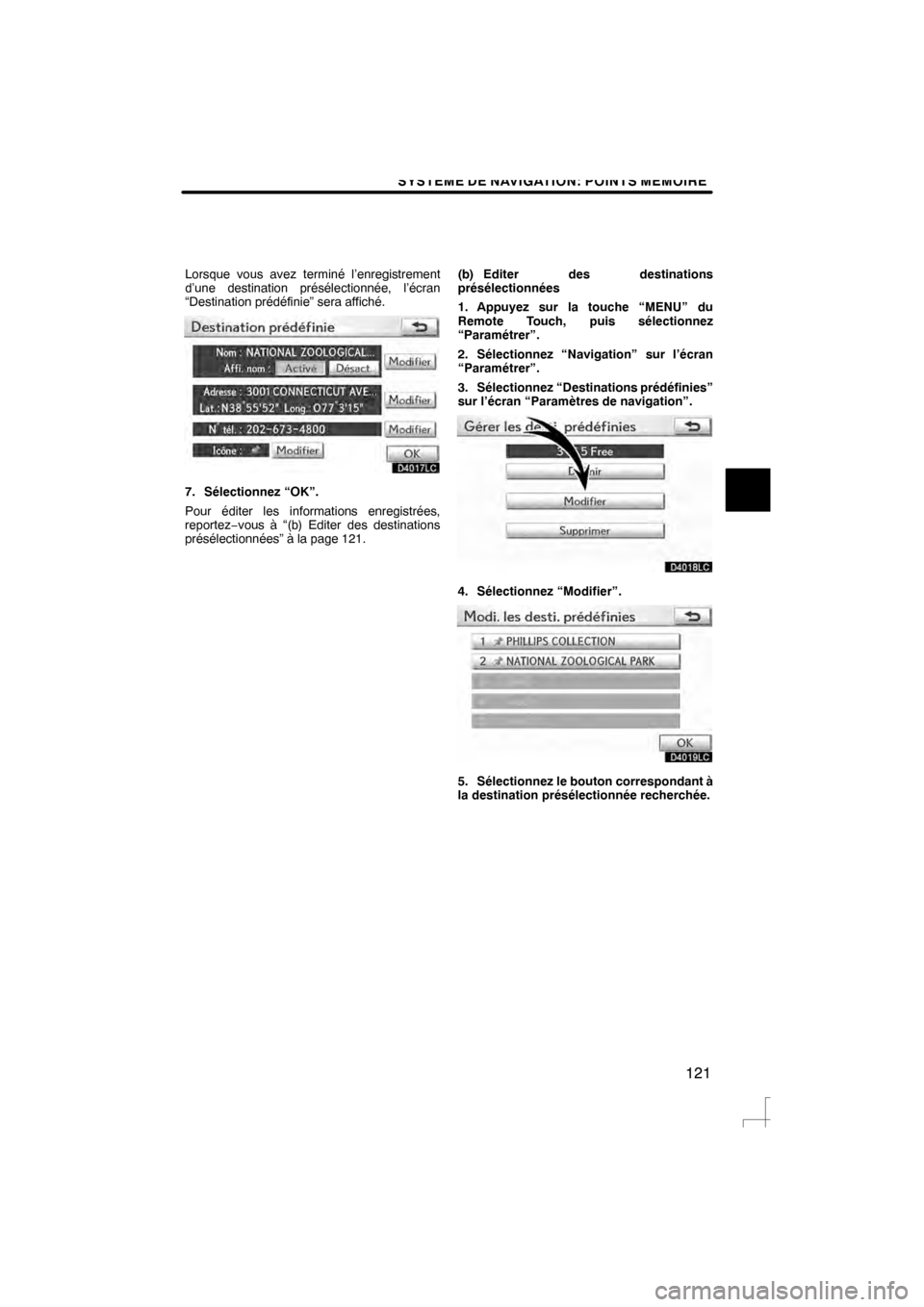
SYSTEME DE NAVIGATION: POINTS MEMOIRE
121
Lorsque vous avez terminé l’enregistrement
d’une destination présélectionnée, l’écran
“Destination prédéfinie” sera affiché.
7. Sélectionnez “OK”.
Pour éditer les informations enregistrées,
reportez−vous à “(b) Editer des destinations
présélectionnées” à la page 121. (b) Editer des destinations
présélectionnées
1. Appuyez sur la touche “MENU” du
Remote Touch, puis sélectionnez
“Paramétrer”.
2. Sélectionnez “Navigation” sur l’écran
“Paramétrer”.
3. Sélectionnez “Destinations prédéfinies”
sur l’écran “Paramètres de navigation”.
4. Sélectionnez “Modifier”.
5. Sélectionnez le bouton correspondant à
la destination présélectionnée recherchée.
CT200h Navi (D)
OM76051D
11.04.21
4
Page 123 of 405
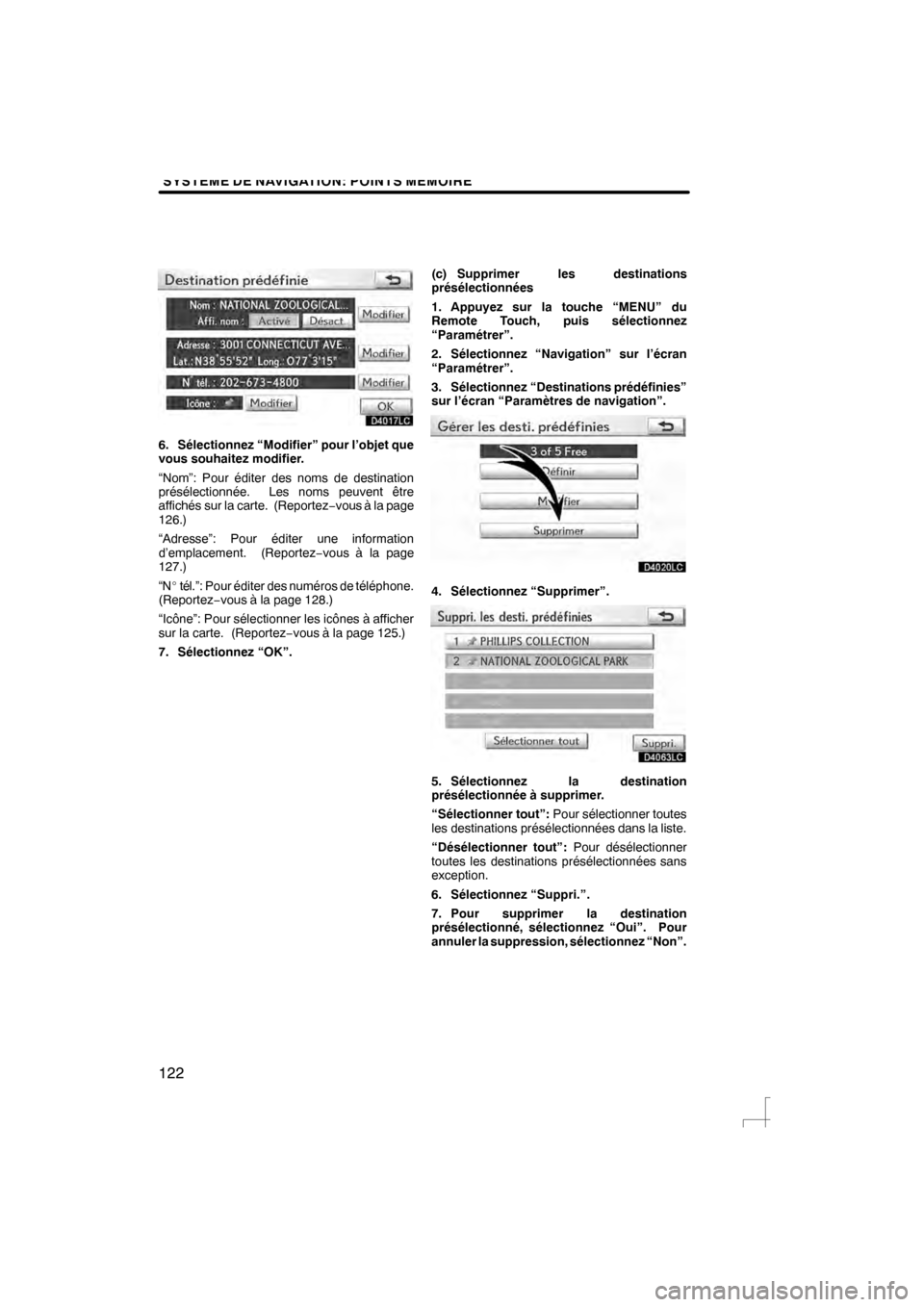
SYSTEME DE NAVIGATION: POINTS MEMOIRE
122
6. Sélectionnez “Modifier” pour l’objet que
vous souhaitez modifier.
“Nom”: Pour éditer des noms de destination
présélectionnée. Les noms peuvent être
affichés sur la carte. (Reportez−vous à la page
126.)
“Adresse”: Pour éditer une information
d’emplacement. (Reportez −vous à la page
127.)
“N �Etél.”: Pour éditer des numéros de téléphone.
(Reportez −vous à la page 128.)
“Icône”: Pour sélectionner les icônes à afficher
sur la carte. (Reportez −vous à la page 125.)
7. Sélectionnez “OK”. (c) Supprimer les destinations
présélectionnées
1. Appuyez sur la touche “MENU” du
Remote Touch, puis sélectionnez
“Paramétrer”.
2. Sélectionnez “Navigation” sur l’écran
“Paramétrer”.
3. Sélectionnez “Destinations prédéfinies”
sur l’écran “Paramètres de navigation”.
4. Sélectionnez “Supprimer”.
5. Sélectionnez la destination
présélectionnée à supprimer.
“Sélectionner tout”:
Pour sélectionner toutes
les destinations présélectionnées dans la liste.
“Désélectionner tout”: Pour désélectionner
toutes les destinations présélectionnées sans
exception.
6. Sélectionnez “Suppri.”.
7. Pour supprimer la destination
présélectionné, sélectionnez “Oui”. Pour
annuler la suppression, sélectionnez “Non”.
CT200h Navi (D)
OM76051D
11.04.21
Page 124 of 405
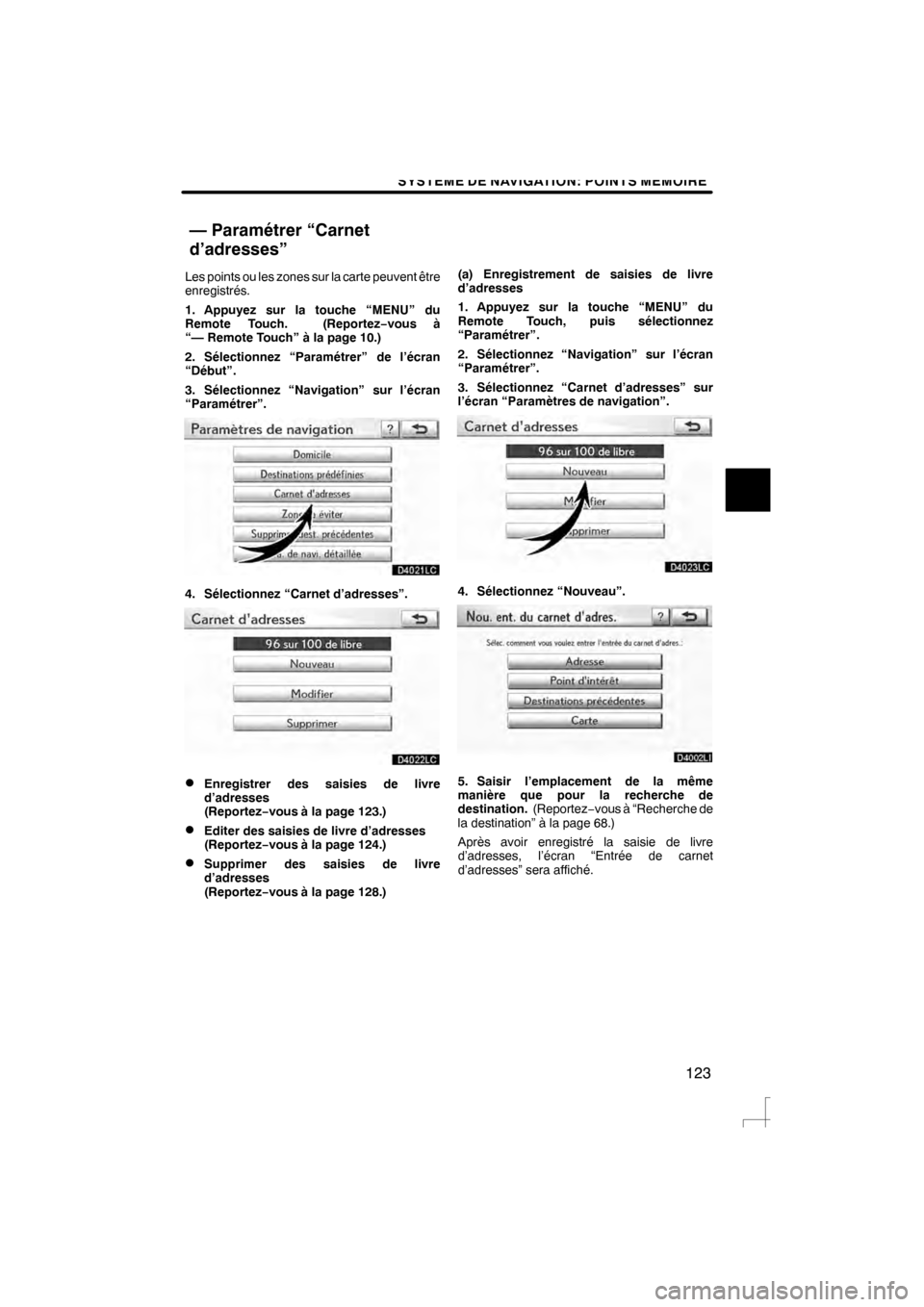
SYSTEME DE NAVIGATION: POINTS MEMOIRE
123
Les points ou les zones sur la carte peuvent être
enregistrés.
1. Appuyez sur la touche “MENU” du
Remote Touch. (Reportez−vous à
“— Remote Touch” à la page 10.)
2. Sélectionnez “Paramétrer” de l’écran
“Début”.
3. Sélectionnez “Navigation” sur l’écran
“Paramétrer”.
4. Sélectionnez “Carnet d’adresses”.
�-Enregistrer des saisies de livre
d’adresses
(Reportez− vous à la page 123.)
�-Editer des saisies de livre d’adresses
(Reportez−vous à la page 124.)
�-Supprimer des saisies de livre
d’adresses
(Reportez−vous à la page 128.) (a) Enregistrement de saisies de livre
d’adresses
1. Appuyez sur la touche “MENU” du
Remote Touch, puis sélectionnez
“Paramétrer”.
2. Sélectionnez “Navigation” sur l’écran
“Paramétrer”.
3. Sélectionnez “Carnet d’adresses” sur
l’écran “Paramètres de navigation”.
4. Sélectionnez “Nouveau”.
5. Saisir l’emplacement de la même
manière que pour la recherche de
destination.
(Reportez−vous à “Recherche de
la destination” à la page 68.)
Après avoir enregistré la saisie de livre
d’adresses, l’écran “Entrée de carnet
d’adresses” sera affiché.
CT200h Navi (D)
OM76051D
11.04.21
— Paramétrer “Carnet
d’adresses”
4
Page 125 of 405
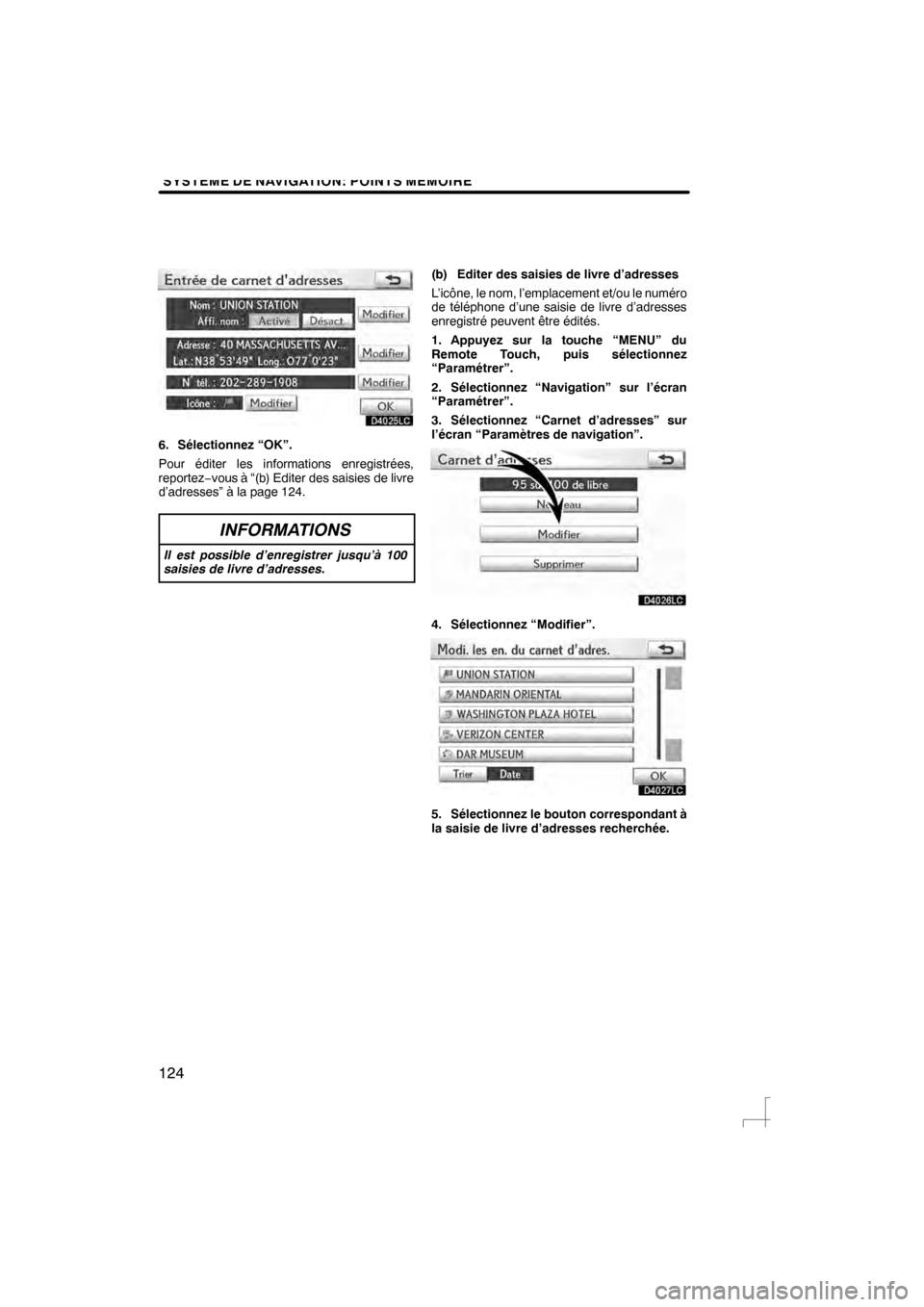
SYSTEME DE NAVIGATION: POINTS MEMOIRE
124
6. Sélectionnez “OK”.
Pour éditer les informations enregistrées,
reportez−vous à “(b) Editer des saisies de livre
d’adresses” à la page 124.
INFORMATIONS
Il est possible d’enregistrer jusqu’à 100
saisies de livre d’adresses.
(b) Editer des saisies de livre d’adresses
L’icône, le nom, l’emplacement et/ou le numéro
de téléphone d’une saisie de livre d’adresses
enregistré peuvent être édités.
1. Appuyez sur la touche “MENU” du
Remote Touch, puis sélectionnez
“Paramétrer”.
2. Sélectionnez “Navigation” sur l’écran
“Paramétrer”.
3. Sélectionnez “Carnet d’adresses” sur
l’écran “Paramètres de navigation”.
4. Sélectionnez “Modifier”.
5. Sélectionnez le bouton correspondant à
la saisie de livre d’adresses recherchée.
CT200h Navi (D)
OM76051D
11.04.21
Page 126 of 405
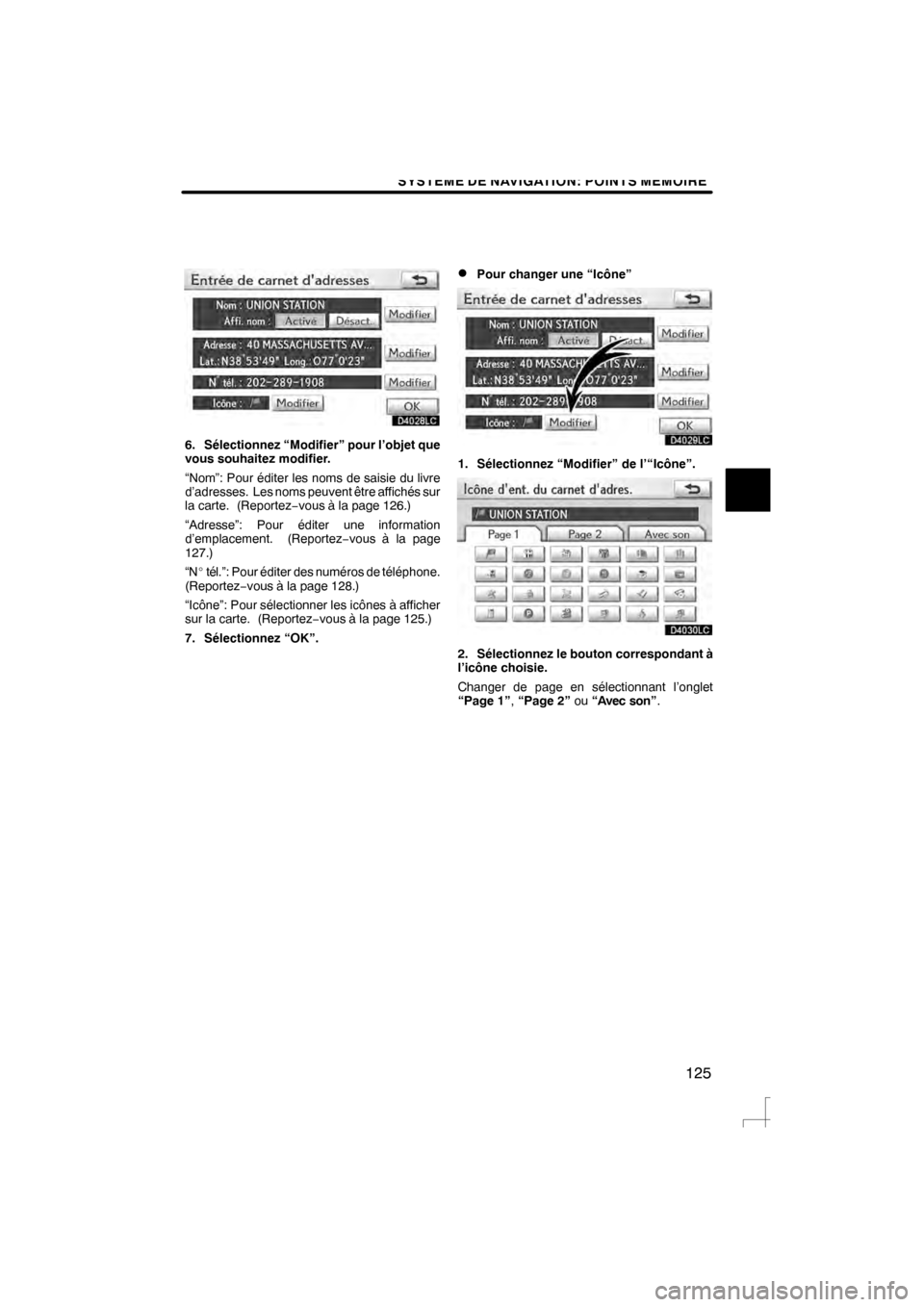
SYSTEME DE NAVIGATION: POINTS MEMOIRE
125
6. Sélectionnez “Modifier” pour l’objet que
vous souhaitez modifier.
“Nom”: Pour éditer les noms de saisie du livre
d’adresses. Les noms peuvent être affichés sur
la carte. (Reportez−vous à la page 126.)
“Adresse”: Pour éditer une information
d’emplacement. (Reportez −vous à la page
127.)
“N �Etél.”: Pour éditer des numéros de téléphone.
(Reportez −vous à la page 128.)
“Icône”: Pour sélectionner les icônes à afficher
sur la carte. (Reportez −vous à la page 125.)
7. Sélectionnez “OK”.
�-Pour changer une “Icône”
1. Sélectionnez “Modifier” de l’“Icône”.
2. Sélectionnez le bouton correspondant à
l’icône choisie.
Changer de page en sélectionnant l’onglet
“Page 1” ,“Page 2” ou“Avec son” .
CT200h Navi (D)
OM76051D
11.04.21
4
Page 127 of 405
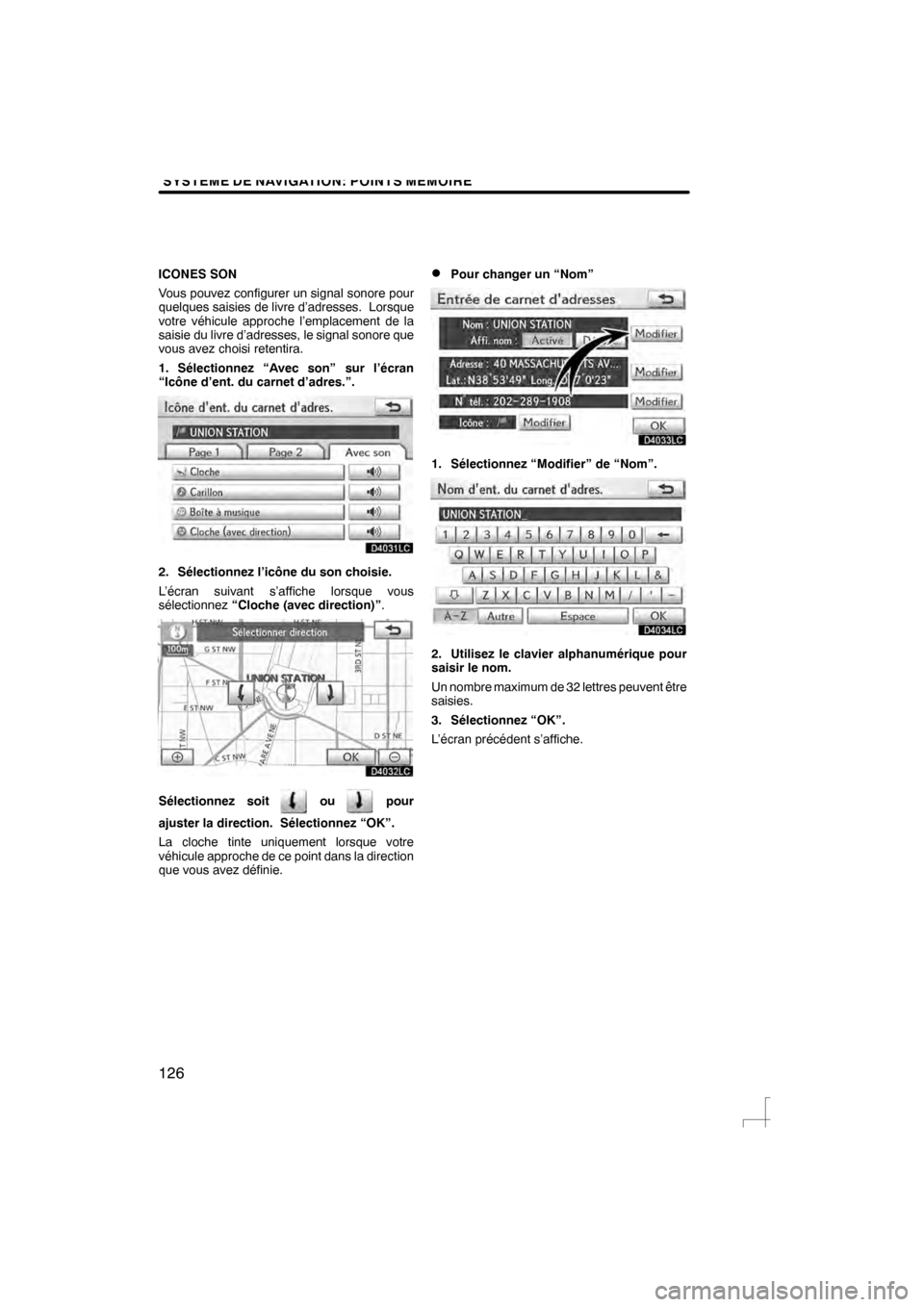
SYSTEME DE NAVIGATION: POINTS MEMOIRE
126
ICONES SON
Vous pouvez configurer un signal sonore pour
quelques saisies de livre d’adresses. Lorsque
votre véhicule approche l’emplacement de la
saisie du livre d’adresses, le signal sonore que
vous avez choisi retentira.
1. Sélectionnez “Avec son” sur l’écran
“Icône d’ent. du carnet d’adres.”.
2. Sélectionnez l’icône du son choisie.
L’écran suivant s’affiche lorsque vous
sélectionnez“Cloche (avec direction)” .
Sélectionnez soitoupour
ajuster la direction. Sélectionnez “OK”.
La cloche tinte uniquement lorsque votre
véhicule approche de ce point dans la direction
que vous avez définie.
�-Pour changer un “Nom”
1. Sélectionnez “Modifier” de “Nom”.
2. Utilisez le clavier alphanumérique pour
saisir le nom.
Un nombre maximum de 32 lettres peuvent être
saisies.
3. Sélectionnez “OK”.
L’écran précédent s’affiche.
CT200h Navi (D)
OM76051D
11.04.21
Page 128 of 405
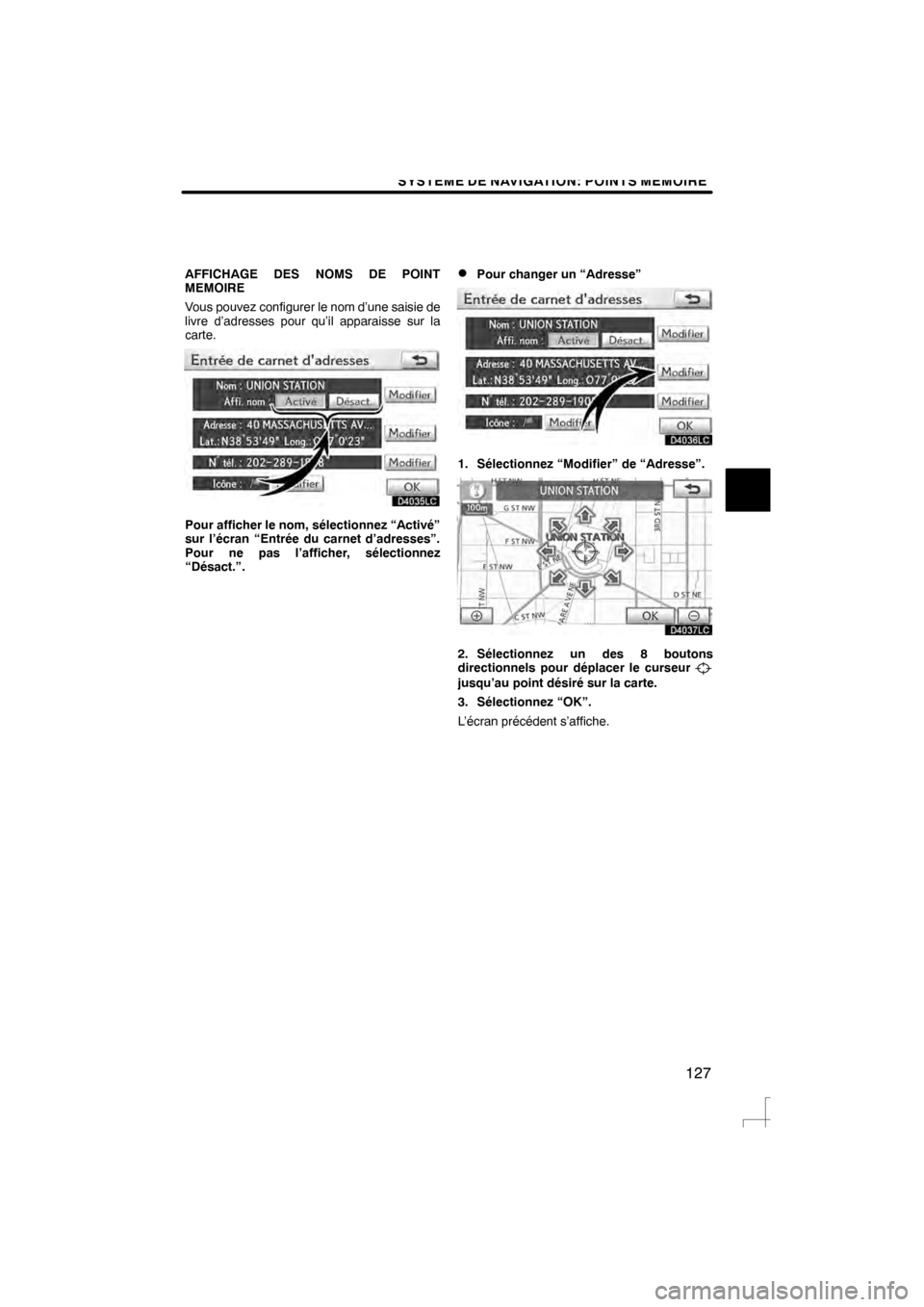
SYSTEME DE NAVIGATION: POINTS MEMOIRE
127
AFFICHAGE DES NOMS DE POINT
MEMOIRE
Vous pouvez configurer le nom d’une saisie de
livre d’adresses pour qu’il apparaisse sur la
carte.
Pour afficher le nom, sélectionnez “Activé”
sur l’écran “Entrée du carnet d’adresses”.
Pour ne pas l’afficher, sélectionnez
“Désact.”.
�-Pour changer un “Adresse”
1. Sélectionnez “Modifier” de “Adresse”.
2. Sélectionnez un des 8 boutons
directionnels pour déplacer le curseur
jusqu’au point désiré sur la carte.
3. Sélectionnez “OK”.
L’écran précédent s’affiche.
CT200h Navi (D)
OM76051D
11.04.21
4
Page 129 of 405

SYSTEME DE NAVIGATION: POINTS MEMOIRE
128 �-
Pour changer le “ N�Etél.”
(numéro de téléphone)
1. Sélectionnez “Modifier” de “N �Etél.”.
2. Saisissez le nom en utilisant les touches
numériques.
3. Sélectionnez “OK”.
L’écran précédent s’affiche. (c) Supprimer des saisies de livre
d’adresses
1. Appuyez sur la touche “MENU” du
Remote Touch, puis sélectionnez
“Paramétrer”.
2. Sélectionnez “Navigation” sur l’écran
“Paramétrer”.
3. Sélectionnez “Carnet d’adresses” sur
l’écran “Paramètres de navigation”.
4. Sélectionnez “Supprimer”.
5. Sélectionnez le bouton à supprimer.
“Sélectionner tout”:
Pour sélectionner toutes
les adresses dans le livre d’adresses.
“Désélectionner tout”: Pour désélectionner
toutes les adresses sélectionnées.
6. Sélectionnez “Suppri.”.
7. Pour supprimer la saisie de livre
d’adresses, sélectionnez “Oui”. Pour
annuler la suppression, sélectionnez “Non”.
CT200h Navi (D)
OM76051D
11.04.21
Page 130 of 405

SYSTEME DE NAVIGATION: POINTS MEMOIRE
129
Toutes les zones que vous souhaitez éviter pour
cause d’embouteillage, de chantier de
construction ou pour toute autre raison peuvent
être enregistrées comme des zones à éviter.
1. Appuyez sur la touche “MENU” du
Remote Touch. (Reportez−vous à
“— Remote Touch” à la page 10.)
2. Sélectionnez “Paramétrer” de l’écran
“Début”.
3. Sélectionnez “Navigation” sur l’écran
“Paramétrer”.
4. Sélectionnez “Zones à éviter”.
�-Enregistrer les zones à éviter
(Reportez− vous à la page 129.)
�-Editer les zones à éviter
(Reportez−vous à la page 130.)
�-Supprimer les zones à éviter
(Reportez−vous à la page 133.) (a) Enregistrement des zones à éviter
1. Appuyez sur la touche “MENU” du
Remote Touch, puis sélectionnez
“Paramétrer”.
2. Sélectionnez “Navigation” sur l’écran
“Paramétrer”.
3. Sélectionnez “Zones à éviter” sur l’écran
“Paramètres de navigation”.
4. Sélectionnez “Nouveau”.
5. Saisissez l’emplacement de la même
manière que pour saisir une recherche de
destination ou pour afficher la carte de la
zone que vous souhaitez éviter.
(Reportez
−vous à “Recherche de la
destination” à la page 68.)
CT200h Navi (D)
OM76051D
11.04.21
— Paramétrer “Zones à éviter”
4